Atualização do Sistema GEO - Versão 2016-2
Neste artigo será elencado os itens que receberam algum tipo de tratamento de melhoria, bem como a inclusão das novas funcionalidades do Sistema GEO para o 2º semestre de 2016.
Caso a versão que sua escola esteja utilizando não contemple os recursos informados, faça contato com a equipe de suporte para saber qual é o prazo de atualização da versão.
== RECURSOS DA ÁREA FINANCEIRA ==
==================================
Cancelamento de Títulos (Tela Cobrança)
A partir de agora ao solicitar o cancelamento de um título, escolha o motivo do cancelamento. O conteúdo deste campo deve ser definido antecipadamente no grupo de Parâmetros: MOTIVO-CAN-BOL. Veja no exemplo abaixo dois motivos que foram cadastrados, a título de exemplo. Para incluir novos motivos, basta criar um código (não usar acentuação nem espaços) e digitar o motivo no campo Descrição.

Veja abaixo como os motivos serão apresentados no processo do cancelamento:

Print da Tela de Cobrança - Detalhes do Pagamento - Botão Cancelar e Combo dos Motivos do Cancelamento
O conteúdo que aparecerá no campo de cancelamento será o código do parâmetro.
Deve-se escolher o motivo do cancelamento e logo após pressionar o Botão Cancelar. O sistema pedirá a confirmação do cancelamento antes de executar a operação.
Envio de boleto por e-mail - Acrescentado opção para envio de mensagem no corpo do e-mail.
A rotina de envio de boleto por e-mail agora possui a opção de acrescentar uma mensagem que acompanhará o boleto bancário. Essa mensagem será apresentada no corpo do e-mail.

Print da Tela de Cobrança - Envio de Boleto por e-mail
Caso o cadastro de pessoa do responsável financeiro estiver com e-mail incorreto ou não tiver cadastrado, o sistema apresentará uma mensagem de "log" informando ao usuário. Veja um exemplo:
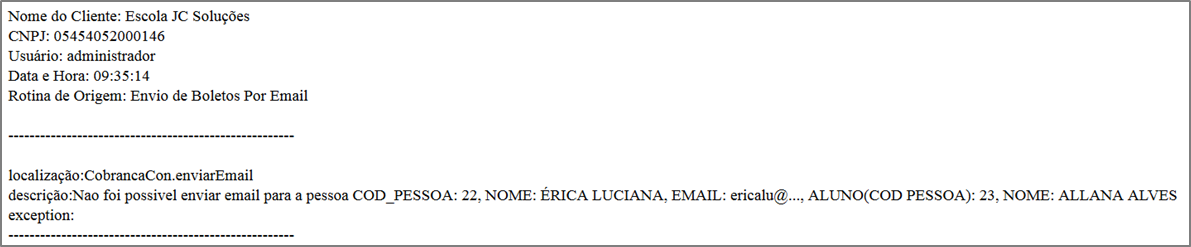
Tela de Cobrança - Mostrar ou não os Títulos Cancelados
Foi incluído um novo "checkbox" - incluir cancelados. O checkbox: - mostrar todos - apresentará os títulos pendentes, pagos e negociados. Para que os títulos cancelados também sejam mostrados, deve-se deixar marcado o "checkbox: incluir cancelados".

Inclusão da numeração de parcelas na descrição de boletos / carnês
O sistema agora pode apresentar na descrição dos boletos ou carnês, a numeração das parcelas, exemplo:
Parcela 1/6, 2/6... 6/6 ou Parcela 1, Parcela 2... etc.
Para este recurso foi criado um novo parâmetro do sistema, veja:

Print da Tela Parâmetros - Grupo: Formato-Parcela
É possível configurar de duas maneiras.
Se o campo Código estiver com a letra "C", isso quer dizer que no demonstrativo as parcelas aparecerão assim: (1/5, 2/5...)
Se o campo Código estiver com a letra "S", isso quer dizer que no demonstrativo as parcelas aparecerão assim: (1, 2, 3...)
Para que o sistema consiga fazer essa inclusão é obrigatório a geração total dos títulos de uma única vez de todos os meses do parcelamento, ou seja, deverá gerar todas as parcelas do(s) aluno(s) de uma única vez.
Este novo recurso será bastante utilizado quando a instituição utiliza o carnê de pagamento (recebimento diretamente pelo GEO sem a participação bancária). Por exemplo: o aluno está fazendo curso de Informática e parcelou o curso em 10X, então faz-se a geração dos 10 meses de uma única vez.

Print do Demonstrativo de Boleto Bancário / Carnê com a referência da numeração de parcelas
Pode-se ainda acrescentar os seguintes dados ao demonstrativo, basta comunicar ao setor de suporte para a configuração necessária:
[cod_curso] [nom_curso] [periodo] [grupo] [cod_servico] [nom_servico] [valor_bruto] [valor_desconto] [valor_abatimento]
[valor_acrescimo] [valor_liquido] [plano] [observacao] [data_competencia] [sigla_servico] [sigla_curso] [nom_pessoa] [parcela]
[mes] [mens_beneficios]
Negociação de títulos
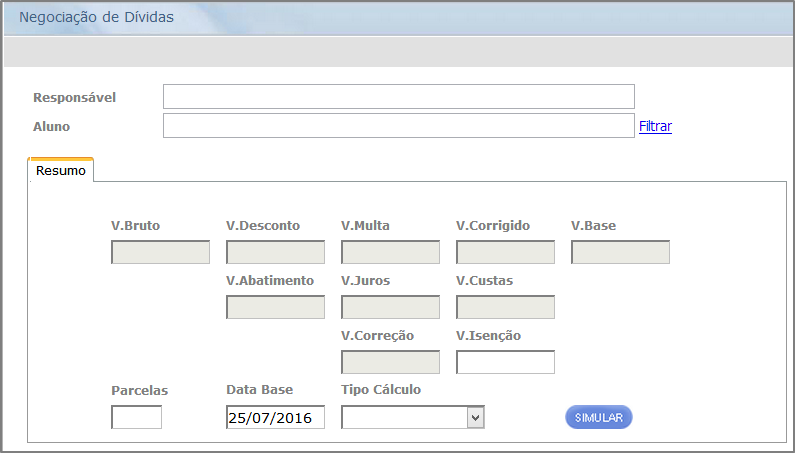
A rotina de negociação de títulos em aberto foi revisada a pedido de usuários do sistema. Veja abaixo algumas considerações:
1) Se na tela inicial tiver preenchido o nome do aluno, o boleto de negociação ficará no nome do aluno e como responsável a pessoa do contrato. Com isso a dívida que está sendo realizada, será referente somente a este aluno.
2) Se na tela inicial tiver em branco o nome do aluno, e só preenchido o responsável, todos os boletos sairão somente no nome da pessoa do contrato. Se tiver mais que um aluno ligado ao responsável, o filtro trará o que estiver em aberto dos alunos que estão ligados a este responsável.
Aglutinação de títulos por Responsável Financeiro
A rotina de aglutinação de títulos por responsável financeiro recebeu as seguintes melhorias:
- Permissão para fazer a aglutinação de todos os títulos, de uma data específica, ao mesmo tempo.
- Ao final do processo o sistema apresentará uma mensagem confirmando a conclusão da aglutinação.
- Agora é possível acrescentar na descrição do boleto as seguintes informações, bastando para tanto ser configurado previamente pela equipe de suporte técnico: [cod_curso] [nom_curso] [periodo] [grupo] [cod_servico] [nom_servico] [valor_bruto] [valor_desconto] [valor_abatimento] [valor_acrescimo] [valor_liquido] [plano] [observacao] [data_competencia] [sigla_servico] [sigla_curso] [nom_pessoa] [parcela] [mes] [mens_beneficios]
Com essas melhorias é possível agora ter nos boletos / carnês aglutinados o nome e valor individual de cada aluno, bem como as demais informações elencadas acima.

Lembre-se para que as informações sejam detalhadas nos boletos/carnês é necessária configuração prévia pela equipe de suporte.
Atualização de Títulos pelo Sistema GEO e Envio de Boletos por E-mail - Tela de Cobrança
A pedidos de usuários a rotina de atualização de títulos agora permite que os valores de multa e juros possam ser isentados e o boleto de atualização respeite esta isenção, trazendo na descrição do boleto/carnê as informações originais do título mais a informação que o mesmo foi atualizado.
Foi acrescentado também o recurso para enviar o título atualizado por e-mail, melhorando assim a interação com o usuário.

Print da Tela de Cobrança - Guia Valores de Pagamento - Atualização de Títulos e Envio por E-mail
Veja no print abaixo o exemplo das informações do demonstrativo de um boleto atualizado:

Novo Parâmetro (DT-CORTE-PORTAL)
Este novo parâmetro deve ser usado para considerar ou não se aparecerá boleto de rematrícula, no Portal GEO, para alunos com pagamentos em aberto. O sistema pode considerar a data atual (do dia) ou tendo a referência de uma data específica.
A configuração deste parâmetro deve ser realizada pela equipe de suporte da JC Soluções, bastando para tanto a abertura de uma ocorrência para realização das configurações necessárias.
==================================
== RECURSOS DA ÁREA ACADÊMICA ==
==================================
Upload de documentos (Tela Cadastro de Pessoa) - integração com Dropbox
Agora o Sistema GEO permite que seja armazenado qualquer tipo de arquivo digital do aluno (pdf, imagem, texto, vídeo etc.) vinculado a uma conta do DropBox, que é um serviço para armazenamento e partilha de arquivos. Essa ferramenta disponibiliza gratuitamente 2GB de armazenamento. Caso seja necessário mais espaço, é necessário assinar o serviço diretamente com a empresa DropBox (tudo online).
Indicamos a criação de uma conta no www.dropbox.com exclusivamente voltada para armazenamento dos arquivos vinculados ao Sistema GEO.

Print da Tela Cadastro de Pessoa - Novo Botão UPLOAD Dropbox

Capturar imagem da webcam (foto na Tela de Cadastro de Pessoa)
Estando com o Cadastro da Pessoa já criado, basta clicar no botão FOTO. Caso o plugin do Adobe Flash esteja desatualizado (como mostrado na imagem abaixo), o navegador de internet solicitará a atualização do plugin ou apenas a execução. Se isso ocorrer solicite a atualização para não ter problemas de utilização para os próximos que fizer.
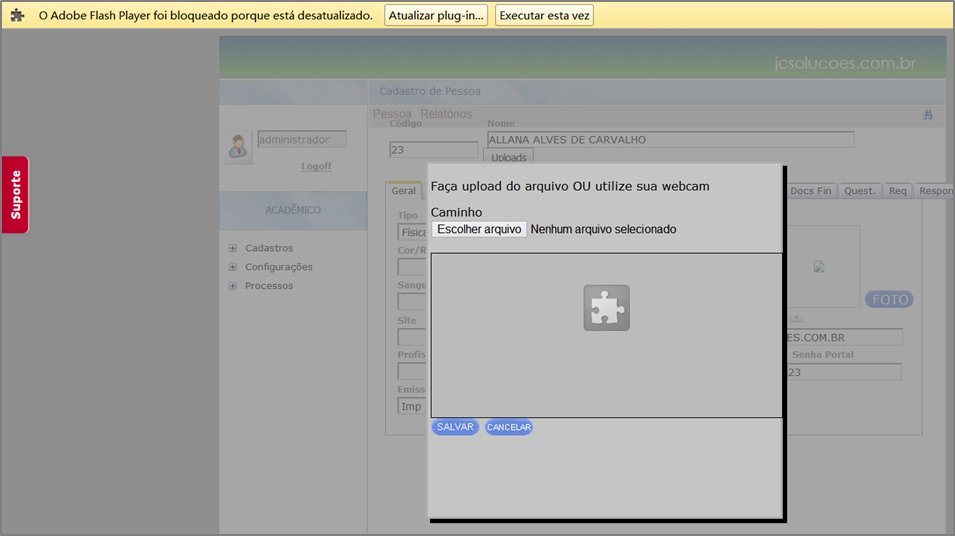
Print da janela sobreposta de acesso a tirar a foto pela webcam ou escolha de arquivo
Estando com o plugin atualizado, o sistema solicitará a seguinte permissão:

Print da janela que solicita a permissão para utilizar o recurso da webcam
Clique no botão Permitir e posteriormente em "Capture".

Print da janela no momento da captura da imagem da webcam
A imagem, acima, do lado esquerdo é em tempo real, e ao clicar no botão Capture o sistema tirará uma foto e apresentará a imagem ao lado direito.
Basta clicar no botão Salvar para que a foto seja vinculada ao cadastro da pessoa.
O recurso de utilização de foto já armazenada no computador continua funcionando, basta clicar no botão Escolher Arquivo.
Cadastro de Disciplinas - nova atribuição nos campos: Ordem Boletim e Ordem Histórico
Agora os campos Ordem Boletim e Ordem Histórico receberam o seguinte tratamento:
- Se forem preenchidos, as disciplinas serão apresentadas nos relatórios
- Se não forem preenchidos, o sistema preencherá com 0 (zero), e as disciplinas não serão apresentadas nos relatórios
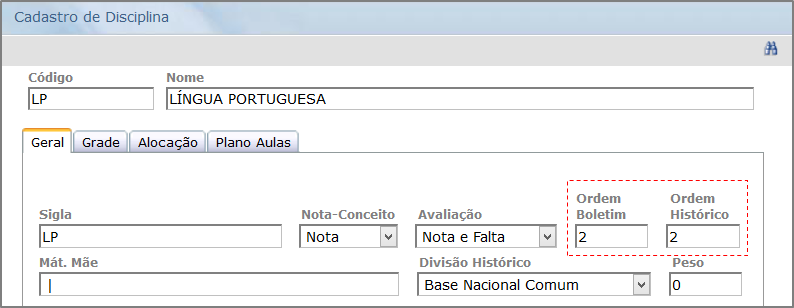
Print da Tela Cadastro de Disciplina - Campos em Destaque: Ordem Boletim e Ordem Histórico
Planilha de Notas e Faltas
Uma observação muito comum dos usuários referente a coluna de faltas é que a máscara do campo apresentava casa decimal (exemplo: 0,0). Foi realizado um tratamento e agora os campos de faltas nas disciplinas normais e filhas não haverá mais a vírgula, porém em disciplinas "mães" continuarão tendo a "vírgula", pois no processo de aglutinação poderá dar número quebrado, requerendo assim o uso da "vírgula".

Print de Planilha. Retirada da vírgula do campo de Faltas
Aba Requerimentos no Cadastro do Aluno
A referida aba já estava presente no Cadastro de Pessoa, porém a pedido de usuários, poderá ser acessada também pela Tela Cadastro do Aluno.
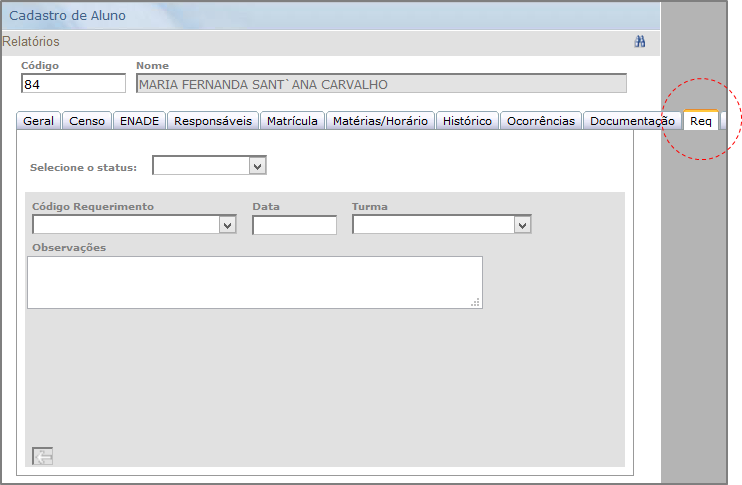
Print da aba "Req" - Requerimentos - no Cadastro do Aluno
Questionário na Tela de Matrícula Rápida
A pedido de usuários, o recurso de preenchimento de questionário agora está disponível na Tela de Matrícula Rápida. A escola deverá definir em parâmetros qual o questionário estará disponível para utilização (somente um).
Parâmetro: QUEST_MATRIC
O campo Código deve ser preenchido com o código do questionário previamente criado.
O campo Descrição deve conter o nome do botão de acesso ao questionário.
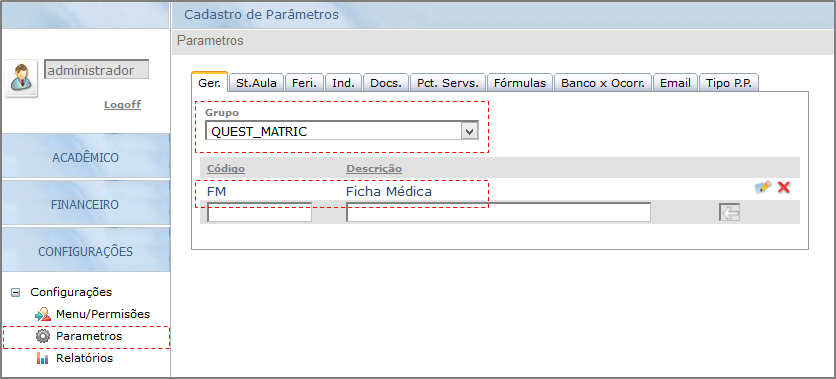
Print da Tela Parâmetros (Aba Ger.) - Grupo: Quest_Matric
A partir do momento que existir o parâmetro preenchido, o botão de acesso ao questionário será apresentado na aba "Docs" da Tela de Matrícula Rápida.
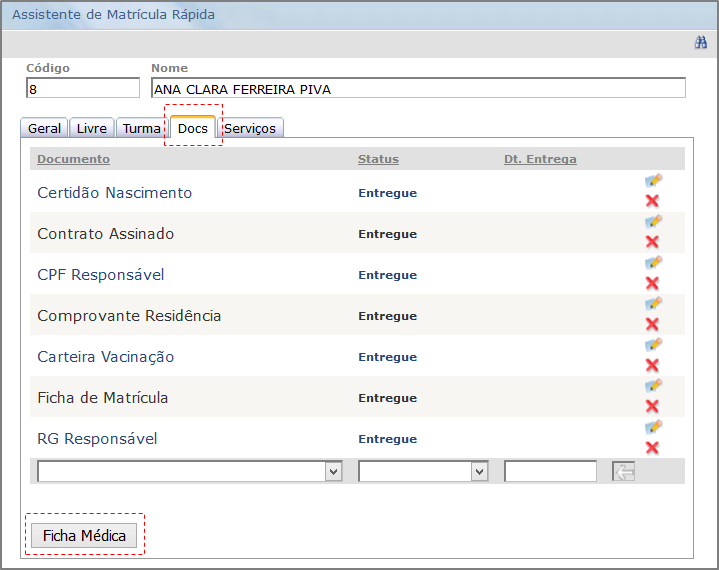
Print da Tela Matrícula Rápida (Aba Docs) - Acesso ao botão preenchimento de questionário
Questionário - Inclusão do nome da Pessoa no título da página
A partir de agora os questionários apresentarão o nome do cadastro de pessoa que estará vinculado ao preenchimento do questionário, facilitando assim a identificação.

Print de Questionário - Agora apresentando o nome da Pessoa/Aluno que estará vinculado ao mesmo
Processo Seletivo / Observações Histórico na Tela de Matrícula Rápida (Aba Turma)
Agora o Sistema GEO possui recurso para cadastro das informações sobre o processo seletivo e observações sobre histórico pela Tela de Matrícula Rápida. As inclusões dessas informações só eram possíveis pelo cadastro do aluno, pós matrícula.

Print da Tela Matrícula Rápida (Aba Turma) - Informações sobre Processo Seletivo
Tela Geração e Manutenção de Aulas - Campos Inabilitados
Os campos Data Inicial e Data Final, agora ficam inabilitados quando a aba Geração de Aulas está ativa, pois os referidos campos não possuem nenhum tipo de ação no processo da geração das aulas. Nas demais abas, os campos estarão habilitados, já que requerem a sua utilização.

Criação da aba ENADE no Cadastro do Aluno
Agora é possível efetuar cadastro de informações referente ao Exame Nacional de Desempenho de Estudantes (Enade), podendo cadastrar se o aluno precisará de: Atendimento Especializado, Atendimento Específico, Indicador Recursos, Situação Inscrição e Observações.
Será acrescentado ainda a esta rotina recurso para exportação de dados, porém este recurso ainda não está disponível.

O que é o ENADE?
O ENADE avalia o rendimento dos concluintes dos cursos de graduação, em relação aos conteúdos programáticos, habilidades e competências adquiridas em sua formação. O Enade é obrigatório e a situação de regularidade do estudante no Exame deve constar em seu histórico escolar. A primeira aplicação do Enade ocorreu em 2004 e a periodicidade máxima da avaliação é trienal para cada área do conhecimento.
Fonte: http://portal.inep.gov.br/enade
Ficha Individual do Aluno / Termo - Criação de Novos Campos
Agora na Ficha Individual do Aluno (Cadastro do Aluno - Aba Matrícula - ícone Lupa) possui novos campos para que seja armazenado o número do Registro do Diploma, o número do Processo e o Status (A retirar, Confecção, Entregue). Veja:

Importante ressaltar que após inclusão das informações, deve-se clicar no Botão OK e posteriormente clicar no Botão Salvar (disquete), para que o sistema faça a atualização do registro, caso contrário as informações digitadas não serão armazenadas.
Digitação de Médias e Faltas de Disciplinas Cursadas em Outras Escolas
A pedidos de usuários agora o Sistema GEO permite que sejam digitados as médias, total de faltas, carga horária etc. de disciplinas cursadas em outras escolas, a fim de compor o histórico escolar do aluno.
Antes desta alteração era necessário criar toda a estrutura de turmas e planilhas para que fosse digitado as notas anteriores.
Com esta alteração a inclusão dessas informações ficaram muito mais simples.
Este recurso agora está presente na Tela Cadastro do Aluno - Aba Histórico.
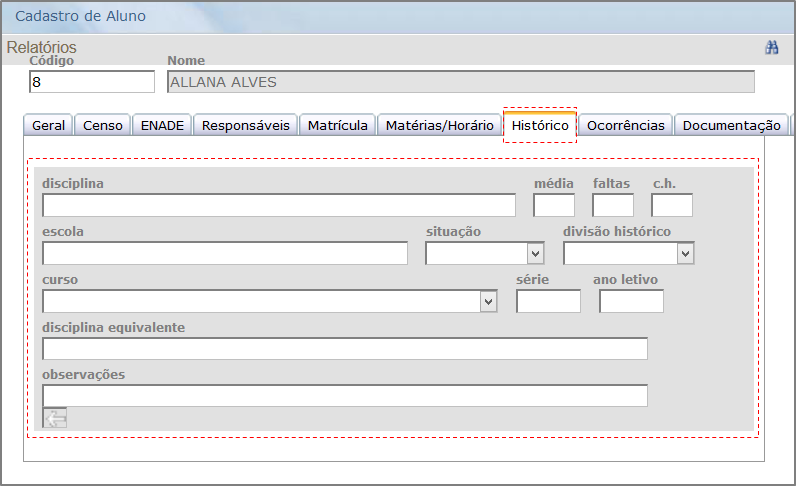
Related Articles
_Ajustar Sumário - Atualização GEO - 2017-1
O Sistema GEO recebeu diversas melhorias e esta atualização foi batizada de "Versão 2017-1". Neste artigo estamos listando e dando uma breve explicação sobre cada item disponibilizado, qualquer dúvida sobre o funcionamento procure o Suporte Técnico ..._Ajustar links - Atualização GEO - Release 2016-2 (outubro)
O Sistema GEO acabou de receber diversas melhorias e esta atualização está sendo batizada como "Versão Release 2016-2". Neste artigo estamos listando e dando uma breve explicação sobre cada item que está sendo disponibilizado, qualquer dúvida sobre o ...Rematrícula Online utilizando o Portal GEO
Liberamos recentemente uma nova atualização do Portal GEO, referente a Rematrícula Online. Conheça o passo a passo deste novo recurso. Caso tenha interesse em implantar em sua escola, faça contato com nossa equipe, pois é necessário a configuração ...Impressão ou Atualização de Boleto Bancário via Sistema GEO
O Sistema GEO oferece opção para imprimir o boleto bancário que foi gerado e também atualização de boleto já vencido. Veja o passo a passo: 1º Passo: Acessar o Sistema GEO. 2º Passo: Clicar em "Financeiro | Processos | Cobrança". Faça a pesquisa pelo ...Identificação da versão do sistema na página inicial
Agora a partir da versão 2017-1 o Sistema GEO apresentará na tela inicial a versão do software, veja: --------------------------- Versão 2017-1 ---------------------------